Ce guide vous explique comment vous familiariser avec votre compte d’essai Zendesk, vous aide à évaluer les fonctionnalités Zendesk pour voir si elles vous conviennent et vous dirige vers d’autres informations. Suivez les étapes décrites dans ce guide pour configurer votre compte d’essai. Chaque tâche prend généralement moins de 10 minutes.
Utilisation des agents IA pour résoudre automatiquement les problèmes des clients
Les agents IA sont la prochaine génération de bots optimisés par l’IA qui automatisent et résolvent les problèmes des clients sur les canaux de messagerie, d’e-mail et de formulaires Web. Vous pouvez rapidement créer un agent IA qui répond à vos clients de façon conversationnelle en utilisant des informations issues de votre centre d’aide existant.
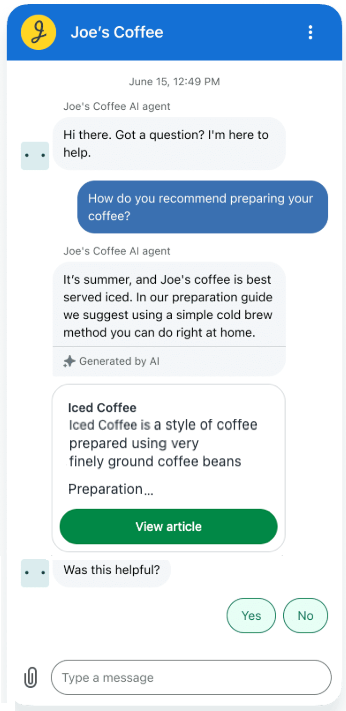
Planifiez
Si vous avez un centre d’aide actif, les agents IA fournissent des réponses automatisées, générées par l’IA, en réponse aux demandes des clients, avec des informations provenant du contenu de votre propre centre d’aide de confiance.
Réfléchissez aux canaux que vous voulez proposer et à la façon dont vous pouvez utiliser les Agents IA - Essentiel pour fournir des réponses instantanées. Consultez Comprendre où vous pouvez utiliser les agents IA.
Essayez
Pour cet essai, vous allez créer un agent IA que vous pouvez utiliser dans n’importe quel canal de messagerie, d’e-mail ou de formulaires Web. Pour les comptes d’essai (et les comptes payants), les agents IA ont besoin de contenu source pour fournir des réponses générées par l’IA. Avant de commencer, activez votre centre d’aide et créez un article portant sur un problème spécifique, comme la réinitialisation de votre mot de passe ou la consultation de votre politique de retour. Puis, suivez les instructions que vous trouverez dans Création d’un agent IA pour créer votre premier agent IA.
Élargissement de votre solution d’assistance avec les applications et les intégrations
Pour accroître l’efficacité des agents, simplifier vos workflows d’assistance et connecter les nombreux services et applications Web que vous utilisez tous les jours, vous pouvez élargir votre solution d’assistance en ajoutant certaines des applications et intégrations disponibles dans Zendesk Marketplace.
Par exemple, si vous avez absolument besoin de Slack et Salesforce pour gérer vos données d’entreprise et vos données client, vous pouvez les ajouter à votre Zendesk. Dans Zendesk Marketplace, vous trouverez des centaines d’applications et d’intégrations. Vous pouvez ajouter des applications et intégrations à Support, Chat et Zendesk Sell.
Planifiez
Commencez par regarder Utilisation de Zendesk Marketplace pour une courte introduction et un lien vers Zendesk Marketplace. Puis, regardez les applications qui sont disponibles pour déterminer celles qui vous aideront le mieux à gérer votre expérience d’assistance client et à résoudre les tickets rapidement et efficacement. Vous pouvez ajouter des applications ou des intégrations quand vous le souhaitez, mais nous vous conseillons de le planifier à l’avance, car cela vous aidera à déterminer la façon dont vous allez configurer et lancer votre solution d’assistance Zendesk (configurez Guide de lancement de Zendesk Suite).
Essayez
Pour apprendre à utiliser Zendesk Marketplace et découvrir les types de fonctionnalités que vous pouvez ajouter à votre Zendesk, suivez les étapes ci-dessous pour installer l’application Suivi du temps. Cette application, disponible pour les éditions Zendesk Suite Growth et supérieures, suit automatiquement le temps que les agents consacrent à chacun de vos tickets Zendesk Support, ce qui simplifie la gestion des performances de votre équipe et facilite les opérations d’assistance dans leur ensemble.
Pour installer l’application Suivi du temps
- Accédez à l’application Suivi du temps dans Zendesk Marketplace.
- À la page des détails de l’application, cliquez sur Installer.
- Dans le menu déroulant, choisissez le compte dans lequel installer l’application, puis cliquez sur Installer.
- Consultez Configuration de l’application Suivi du temps pour savoir comment rapidement configurer et utiliser l’application.
En savoir plus
Intégration des données client avec Zendesk Sunshine
Si vous ne trouvez pas ce qu’il vous faut pour intégrer vos données client à votre solution d’assistance dans Zendesk Marketplace, vous pouvez créer des solutions personnalisées avec la plateforme Zendesk Sunshine. Par exemple, vous voulez peut-être intégrer les actions des clients externes, comme les transactions d’achat et les visites du site Web à Zendesk afin de pouvoir unifier les données sur vos clients et leurs actions dans toutes les applications et dans tous les systèmes au sein d’une seule vue. Le Centre d’administration de Zendesk Suite fournit l’interface dont vous avez besoin pour importer vos données client dans une seule vue.
En savoir plus
Pour commencer à utiliser la plateforme Sunshine, vous devez d’abord comprendre son fonctionnement. Pour un aperçu de la plateforme, consultez Zendesk Sunshine et regardez la vidéo d’introduction. Quand vous voulez en savoir plus et quand vous êtes prêt à commencer à utiliser Sunshine, consultez Plateforme Sunshine pour les administrateurs - Mise en route.
Personnalisation de votre solution d’assistance avec l’API Zendesk
Vous pouvez aussi créer des applications et intégrations personnalisées qui élargissent les fonctionnalités des produits de Zendesk Suite. Par exemple, l’API Zendesk est souvent utilisée pour créer un formulaire de ticket personnalisé qui crée des tickets dans Support. Vous pouvez créer vos propres applications.
Planifiez
Pour mieux comprendre comment vous pouvez utiliser l’API Zendesk et ce qu’elle peut vous permettre de créer, consultez Tâches courantes pour les API Zendesk.
Essayez
Si vous voulez essayer l’API, suivez les étapes décrites dans API Zendesk - Démarrage rapide. C’est un tutoriel d’une dizaine de minutes qui vous explique comment utiliser l’API Zendesk pour créer des tickets.